使い方の手順
Pagesは、以下の3ステップで簡単に文章・文書作成が行えます。
- 用紙テンプレートを決める
- 文章を入力する
- 体裁を整える
自身が作成したい文章や文書の利用目的に合わせてテンプレートを選択し、文章を入力して、最適な体裁に整えるだけで、文書を完成させられます。テンプレートは、登録された70種類以上の候補の中から最適なものを選択可能です。
Pagesでできること
Pagesでできることをお伝えします。Pagesでは、登録されている機能に応じて、以下の作業が行えます。
- 共同編集
- 画像・図形の挿入
- グラフ・表の挿入
- スマート注釈
チームや複数人で作業する場合や、クリエイティブな文書を作成したい場合などに役立ち、作業を効率化に活かせます。それぞれについて、詳しく見ていきましょう。
共同編集
Pagesで行えることの1点目は、共同編集です。Pagesでは、編集内容がリアルタイムに反映され、複数人で同時にファイルの変更を確認可能です。
チームで1つのファイルを開き、リアルタイムに編集しながら作業を進める、共同編集が実現可能になります。Mac、ipad、iphone、ipod touch、PC等のデバイスから表示できて、チームの人数が増えてデバイスの種類が増えても安心です。
画像・図形の挿入
Pagesで行えることの2点目は、画像や図形の挿入です。
Pagesでは、何百もの図形が登録され、ファイルへ貼付後に四角形の角に丸みをもたせたり、図形内にテキストを追加したりするなど、自由に調整を行えます。さらに、フリーハンドで独自の図形を作成することや、カスタマイズした図形を保存して別の文書作成時に使用できる機能が搭載されています。
画像や図形を挿入して、膨大な情報を綺麗にまとめられて、分かりやすい文書を完成させられます。
グラフ・表の挿入
Pagesで行えることの3点目は、グラフ・表の挿入です。
グラフ化したい情報を入力して、縦棒グラフや横棒グラフ、折れ線グラフ、面グラフ、円グラフ、ドーナツグラフを作成し、文書内に表示可能です。また、散布図やバブルチャート、段階的なデータを記載して、グループ間の関係性を強調できるインタラクティブグラフも、作成・貼付できる特徴があります。
文書内にグラフや表を挿入できると、記載している内容に説得力をもたせられたり、文書の内容が構造化されて分かりやすくなったりして、仕事での成果に繋げられます。
スマート注釈
Pagesで行えることの4点目は、注釈機能を活用した書類のマークアップです。
Pagesでは、書類のテキストやオブジェクト、表のセルに注釈を付けられて、編集に従って、テキストやオブジェクトと一緒に注釈が移動する特徴があります。Pages内の「スマート注釈」をONにして利用可能で、PDF形式で書き出した文書に表示させられます。
また、注釈は簡単に削除したり、「スマート注釈」をOFFにして非表示にしたり、目的に応じて自由に調整可能です。
Pagesで作成した文章を印刷するには
Pagesで作成した文章を印刷するには、印刷したい文章や文書を開いて、以下の手順で行えます。
1.画面上部の「ファイル」メニューから、「ファイル」、「プリント」と選択する。
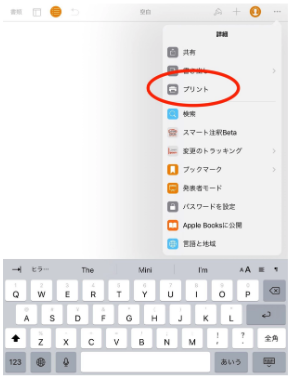
2.プリンタを選択する。
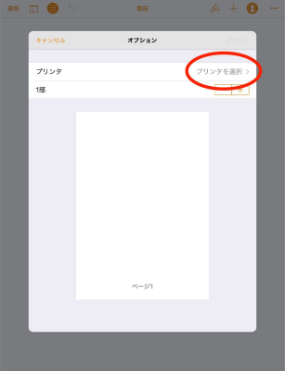
3.プリントオプションを指定する。
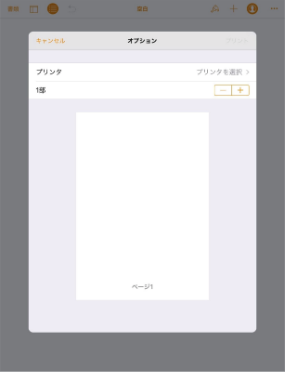
4.「プリント」をタップする。
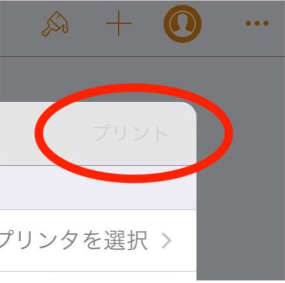
プリントオプションの入力時に、印刷したい部数や両面・片面印刷、プリントしたいページ等を指定して、印刷を実行できます。印刷をキャンセルしたい場合は、キャンセルを選択するか、一時停止をタップして、印刷を取り消せます。
メールに添付してPCに送付する
Pagesで作成した文章や文書を、メールに添付してPCに送付する際には、添付したい文章や文書を開いて、以下の方法で行いましょう。Pagesアプリからは、Pages書類、Microsoft Word書類、PDF形式のPages書類をメールに添付して送信可能です。
- 「共有」、「Mailで送信」と選択して、サブメニューから「Pages」、「Word」、または「PDF」をタップする。
- 書類が添付された、新たなメール作成画面が開く。
- メールメッセージを編集して、「送信」を選択する。
ファイルの「共有」メニューから、ファイルの種類を指定して簡単に行えます。文書作成後に共有したい相手にすぐに送信して、リアルタイムな情報共有に役立てましょう。
キーボードとの連携
Pagesでは、キーボードとipadを連携させて、文章や文書作成が行えます。市販のキーボードの多くは、Bluetoothでipadと連携できます。
キーボードの種類やipadによっては、キーボードで打ったものと異なる文字が入力される場合がありますが、基本的にキーボード入力で効率的に文章・文書作成を行えます。
ipadのフリック入力に慣れていない方や、PCを持っていないけれど、キーボード入力で文章・文書を作成したい方は、連携させて作業しましょう。
ipadでのワードの使い方
次に、ipadでのワードの使い方を說明します。使い方と作成した文章や文書の印刷方法、メールへの添付、キーボード連携について解説しますので、ワードアプリの利用を検討している方は参考にしてください。
